تابهحال، هنگام ثبت تردد کارکنان با اشتباه در ثبت ساعت ورود و خروج مواجه شدهاید؟ ثبت اثر انگشت فقط زمانی صحیح است که هر مرحله درست اجرا شود. در این راهنما، مراحل ثبت اثر انگشت با دستگاه حضور و غیاب را به زبان ساده و گامبهگام آموزش میدهیم. با ما همراه شوید!
از کارت تا اثر انگشت؛ جهش به سمت مدیریت نوین منابع انسانی
امروزه، استفاده از دستگاه حضور و غیاب اثر انگشتی به یکی از استانداردهای مدیریت منابع انسانی تبدیل شده است. این سیستمها با ثبت تردد بر اساس اثر انگشت، امنیت و نظم بیشتری به محیط کار میبخشند. همچنین، احتمال تقلب یا خطای انسانی را به حداقل میرسانند.
در مقایسه با روشهای سنتی مانند کارت یا دفتر، دستگاههای اثر انگشتی سرعت بیشتری دارند. علاوهبرآن، امکان سوءاستفاده را از بین میبرند. گزارشگیری منظم و تا حدودی قابلاعتماد از حضور و غیاب کارکنان را نیز برای شما فراهم میکنند.
آمادهسازی دستگاه حضور و غیاب برای ثبت اثر انگشت
برای ثبت صحیح اثر انگشت در دستگاه حضور و غیاب، ابتدا باید دستگاه را به طور کامل و اصولی آماده کنید. آمادهسازی، پایه و اساس یک فرایند موفق محسوب میشود و از بروز بسیاری از خطاهای رایج جلوگیری خواهد میکند. در ادامه، تمامی مراحل آمادهسازی را بهصورت گامبهگام آمده است.
اتصال و بررسی سلامت دستگاه
برای شروع فرایند ثبت اثر انگشت، باید مطمئن شوید دستگاه بهدرستی به برق متصل است. تمامی کابلها و آداپتور را بررسی کنید تا اتصالی یا قطعی وجود نداشته باشد. اگر دستگاه باتری پشتیبان دارد، وضعیت شارژ آن را هم چک کنید تا هنگام قطع برق مشکلی ایجاد نشود.
تمیزکردن سنسور و دستگاه
یکی از مهمترین اقدامات قبل از ثبت اثر انگشت، تمیز بودن سنسور دستگاه است. سطح سنسور باید عاری از گردوغبار، چربی و رطوبت باشد. برای این کار، از یک دستمال نرم و بدون پرز استفاده کنید؛ هرگز مواد شوینده قوی یا الکل مستقیم روی سنسور نریزید.
تمیزی سنسور باعث افزایش دقت شناسایی و جلوگیری از بروز خطا در فرایند ثبت حضور و غیاب خواهد شد.

تنظیمات نرمافزاری و نصب اولیه
در اولین راهاندازی دستگاه، باید تنظیمات نرمافزاری را بهدرستی انجام دهید. نرمافزار مدیریت را روی کامپیوتر خود نصب کنید. پس از نصب، زبان، ساعت و تاریخ دستگاه را انتخاب و در صورت نیاز، رمز عبور مدیریت را تعیین کنید. انجام صحیح این تنظیمات باعث میشود ثبت اثر انگشت در دستگاه حضور و غیاب بهدرستی انجام شود.
آمادهسازی تصاویر آموزشی
برای کارکنانی که جهت ثبت اثر انگشت مراجعه میکنند، تصاویر واضح و آموزشی از دستگاه و سنسور تهیه کنید. این تصاویر باید شامل نمای نزدیک سنسور، نحوه صحیح قراردادن انگشت و صفحهنمایش دستگاه در زمان ثبت باشد. استفاده از تصاویر آموزشی کمک میکند کارکنان سریعتر و آسانتر مراحل را یاد بگیرند و درصد خطا به حداقل برسد.
سیستمهای بیومتریک تنها یکی از راههای هوشمند ثبت حضور و غیاب کارکنان است. برای آشنایی بیشتر، مقاله بهترین راه برای حضور و غیاب هوشمند کارکنان چیست؟ را بخوانید!
گامبهگام ثبت اثر انگشت در دستگاه حضور و غیاب
پس از آمادهسازی دستگاه، نوبت به ثبت اثر انگشت میرسد. این فرایند را میتوانید با طیکردن گامهای زیر بهدرستی انجام دهید. هر مرحله بهصورت جداگانه در ادامه توضیح داده شده است تا فرایند ثبت اثر انگشت برای شما کاملاً روشن باشد.
ورود به منوی مدیریت دستگاه
برای ثبت اثر انگشت، ابتدا باید وارد منوی مدیریت دستگاه حضور و غیاب شوید. به طور معمول، برای دسترسی به این منو کافی است دکمه «Menu» را روی دستگاه چند ثانیه نگه دارید. پس از ورود به منو، دستگاه از شما رمز عبور مدیریت میخواهد. این رمز مخصوص مدیر یا مسئول سیستم است. بعد از واردکردن رمز، به گزینههایی مثل ثبت اثر انگشت و مدیریت کاربران دسترسی پیدا میکنید.
انتخاب گزینه ثبت اثر انگشت جدید
پس از ورود به منوی مدیریت، باید گزینه «ثبت کاربر جدید» یا «ثبت اثر انگشت» را انتخاب کنید. در اغلب دستگاهها، این گزینه در بخش کاربران یا کارمندان قرار دارد و با عبارات مشابه مشخص شده است. با انتخاب این گزینه، دستگاه آماده میشود تا اطلاعات اثر انگشت فرد موردنظر را دریافت کند.
قراردادن انگشت روی سنسور
در این مرحله، از کارمند بخواهید انگشتش را طبق راهنمای تصویری روی سنسور دستگاه قرار دهد. در بیشتر دستگاهها، لازم است انگشت کاربر دو یا سه بار با فشار و زاویه مناسب روی سنسور قرار بگیرد. این کار باعث میشود دستگاه الگوی اثر انگشت را بهصورت کامل و دقیق ذخیره کند و احتمال خطا کاهش یابد.
بسیاری از دستگاهها، هنگام ثبت، درصد یا نوار پیشرفت پرشدن الگوی اثر انگشت را روی صفحهنمایش نشان میدهند.
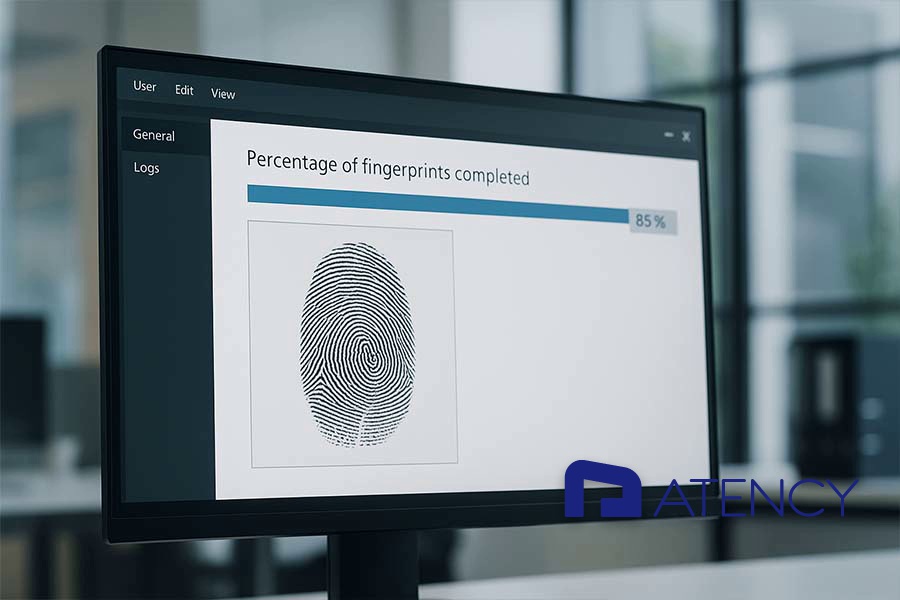
تأیید و مشاهده پیام موفقیت یا خطا
پس از ثبت کامل اثر انگشت، دستگاه پیامی مبنی بر موفقیتآمیز بودن ثبت یا بروز خطا نمایش میدهد. در صورت موفقیت، نام یا کد کارمند در لیست کاربران ذخیره میشود. در صورت مشاهده پیغام خطا، مراحل ثبت اثر انگشت در دستگاه حضور و غیاب را دوباره و بادقت انجام دهید.
بیشتر بدانید: معرفی و مقایسه دستگاههای حضور و غیاب
آموزش ثبت چندین اثر انگشت برای یک نفر
گاهی لازم است برای یک کارمند چند اثر انگشت مختلف ثبت کنید. این کار برای مواقعی است که انگشت اصلی آسیبدیده باشد یا توسط دستگاه شناسایی نشود. در این صورت، کارمند میتواند با انگشت دیگر، حضور خود را ثبت کند.
فرایند ثبت انگشتهای اضافی هیچ تفاوتی با ثبت انگشت اصلی ندارد. پس از ثبت اولین انگشت، دوباره به بخش «ثبت اثر انگشت جدید» بروید. کارمند را انتخاب کنید و انگشتهای دیگر (مثلاً شست یا اشاره دست دیگر) را جداگانه روی سنسور بگذارید. دستگاه هر اثر انگشت را به طور مستقل ذخیره میکند. در پایان، با تست هر انگشت، از صحت ثبت آنها اطمینان حاصل کنید.
حل مشکلات رایج در ثبت اثر انگشت
در زمان ثبت اثر انگشت در دستگاه حضور و غیاب، ممکن است مشکلاتی پیش بیاید که باعث اختلال در ثبت شود. جدول زیر، مشکلات رایج در ثبت اثر انگشت و بهترین راهحلهای هرکدام را برای رفع سریع آنها نشان میدهد:
| مشکل رایج | دلیل احتمالی | راهحل سریع |
| اثر انگشت شناسایی نمیشود | سنسور یا انگشت کثیف است | تمیزکردن سنسور و انگشت و تکرار ثبت |
| اثر انگشت تکراری اعلام میشود | اثر انگشت قبلاً ثبت شده | استفاده از انگشت دیگر یا بررسی لیست کاربران |
| خطای نرمافزاری یا سختافزاری | قطع برق، مشکل نرمافزاری | ریست دستگاه یا تماس با پشتیبانی |
| ثبتنشدن اطلاعات | تنظیمات یا حافظه دستگاه مشکل دارد | بررسی تنظیمات، پاکسازی حافظه و تست مجدد |
مدیریت و حذف اثر انگشت ثبت شده
در برخی موارد، لازم است اطلاعات اثر انگشت یک کارمند را از دستگاه حضور و غیاب حذف یا بهروزرسانی کنید. این کار، هم برای حفظ امنیت شرکت و هم برای مدیریت کارکنان جابهجا شده یا خروجی ضروری است. برای مدیریت و حذف اثر انگشت ثبتشده مراحل زیر را انجام دهید:
- وارد منوی مدیریت کاربران یا تنظیمات دستگاه شوید.
- نام یا کد کارمند موردنظر را در لیست کاربران جستوجو کنید.
- گزینه حذف اثر انگشت یا ویرایش اطلاعات را انتخاب کنید.
- دستگاه از شما تأییدیه نهایی میخواهد تا اطلاعات بهدرستی حذف شود.
وقتی کارمندی از سازمان خارج میشود یا اطلاعاتش تغییر میکند، حذف یا ویرایش اثر انگشت او ضروری خواهد بود.
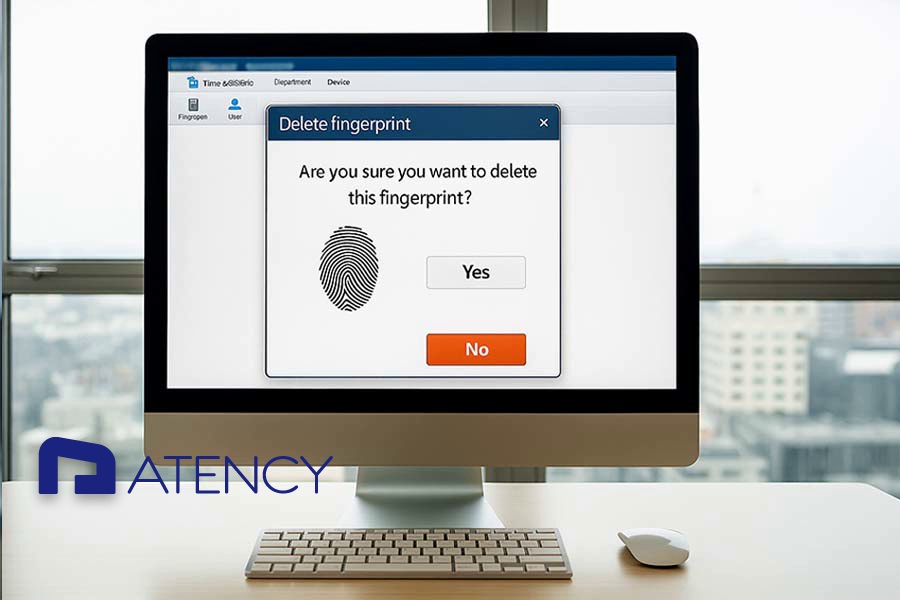
پشتیبانگیری و انتقال اطلاعات اثر انگشت
برای جلوگیری از خرابی یا حذف اطلاعات، لازم است بهصورت دورهای از دادههای دستگاه نسخه پشتیبان تهیه کنید. این کار باعث میشود در صورت بروز مشکل، اطلاعات کارکنان بهسرعت بازیابی شود.
بهطورکلی، دادههای اثر انگشت را به نرمافزار مدیریت یا سیستم مرکزی منتقل کنید تا دسترسی و کنترل بهتری داشته باشید. مراحل پشتیبانگیری و انتقال اطلاعات به شرح زیر است:
- دستگاه را با کابل USB یا از طریق شبکه به کامپیوتر متصل کنید.
- وارد نرمافزار مدیریت حضور و غیاب شوید و بخش «پشتیبانگیری» یا «Export Data» را انتخاب کنید.
- فایل خروجی را روی کامپیوتر ذخیره و در یک مکان امن آرشیو کنید.
- برای انتقال داده به سیستم دیگر، فایل خروجی را در دستگاه یا نرمافزار مقصد Import کنید.
با پشتیبانگیری منظم، از حذف یا خرابی دادههای حضور و غیاب جلوگیری میکنید. همیشه امکان بازیابی اطلاعات را خواهید داشت.
استفاده از نرمافزارهای کارآمد حضور و غیاب در کنار دستگاه مناسب، نگرانی سازمان را در ثبت دقیق تردد کارکنان برطرف میکند. برای آشنایی بیشتر، راهنمای جامع خرید نرم افزار حضور و غیاب را بخوانید!
۷ نکته طلایی برای دقت و امنیت در ثبت اثر انگشت
برای اینکه سیستم حضور و غیاب همیشه دقیق، امن و قابلاعتماد باشد، رعایت چند نکته کلیدی ضروری است. این موارد باعث کاهش خطا، افزایش سرعت شناسایی و بهبود امنیت اطلاعات شرکت میشوند. نکات مهم و کاربردی عبارتاند از:
- علاوه بر تمیزی سنسور، حتماً از تمیز و خشکبودن انگشت کارکنان قبل از ثبت اثر انگشت مطمئن شوید.
- از کارکنان بخواهید انگشت خود را با فشار مناسب و بدون حرکت اضافی روی سنسور قرار دهند.
- ثبت دو اثر انگشت مختلف (مانند شست و اشاره) برای هر کارمند، احتمال بروز مشکل در شناسایی را کاهش میدهد.
- از رمز عبور قوی و اختصاصی برای منوی مدیریت دستگاه استفاده کنید.
- به طور دورهای از دادههای دستگاه نسخه پشتیبان تهیه و آن را در مکان امن نگهداری کنید.
- دستگاه را در محلی نصب کنید که دسترسی افراد غیرمجاز محدود باشد.
- اطلاعات ثبتشده را هر چند وقت یکبار بررسی و در صورت لزوم بهروزرسانی کنید.
با رعایت این نکات، از بروز خطا در ثبت اثر انگشت جلوگیری میکنید. همچنین، امنیت سیستم حضور و غیاب خود را تضمین خواهید کرد.

ثبت حضور و غیاب آسان، آینده حرفهایتر با اتنسی
با اجرای درست مراحل ثبت اثر انگشت، دیگر خبری از خطا، فراموشی یا ثبت ناقص تردد کارکنان نخواهد بود. حالا وقت آن است که یک گام فراتر بروید و مدیریت منابع انسانی را هوشمندانهتر انجام دهید.
نرمافزار حضور و غیاب اتنسی، با امکاناتی مثل گزارشگیری دقیق، آرشیو ایمن دادهها و کنترل ساده اطلاعات پرسنلی، تمام نیازهای شما را پوشش میدهد. اگر به دنبال مدیریتی مدرن و بدون دغدغه هستید، همین امروز اتنسی را امتحان کنید و تفاوت را در کارایی و نظم مجموعه خود ببینید.






10 پاسخ
آیا دستگاههای حضور و غیاب جدید امکان ثبت اثر انگشت بدون تماس فیزیکی (مثلاً با فناوری نوری یا مادون قرمز) رو دارن؟ و این روشها امن هستن؟
بله، تکنولوژی حضور و غیاب بیومتریک همیشه در حال پیشرفته. الان برخی دستگاهها از سنسورهای نوری و اسکنرهای بدون تماس برای ثبت اثر انگشت استفاده میکنن تا هم دقت رو بالا ببرن، هم مسائل بهداشتی رو رعایت کنن (مخصوصاً بعد از کرونا). امنیت این سیستمها معمولاً بالاست، چون ساختار الگوی اثر انگشت رو دقیقتر تحلیل میکنن. البته هزینهشون هم بیشتره، اما برای سازمانهایی با نیاز بالا به امنیت و سلامت، گزینه بسیار مناسبیه.
ثبت اثر انگشت تو فضای باز یا زیر نور مستقیم خورشید مشکلی ایجاد میکنه؟ چون دستگاه ما نزدیک ورودی کارگاهه و نور شدید روی سنسور میافته.
سلام همراه گرامی. بله، نکته خیلی خوبی رو پرسیدین. نور مستقیم خورشید ممکنه باعث انعکاس یا ایجاد خطا در عملکرد سنسورهای نوری بشه و ثبت اثر انگشت با خطا مواجه بشه. برای رفع این مشکل:
– بهترین راه انتقال دستگاه به یک فضای نیمهسایه یا سربستهست.
– اگه جابجایی ممکن نیست، از شید یا سایهبان کوچک روی دستگاه استفاده کنین.
– بعضی دستگاهها تنظیم نور محیط دارن، اگر مدل شما چنین قابلیتی داره، میتونید اون را فعال کنید.
با این راهکارها کیفیت ثبت اثر و دقت سیستم به شکل محسوسی بهتر خواهد شد.
برای ثبت اثر انگشت نفرات در نیروهای پروژهای که فقط چند روز در ماه میان، بهتره هر ماه حذف و دوباره ثبت بشن یا راه بهتری هست که حضورشون مدیریت شه؟
درود بر شما. برای نیروهای پروژهای یا پارهوقت که حضورشون منظم نیست، نیازی به حذف و ثبت مجدد نیست. راهکار حرفهایتر اینه که:
– در نرمافزار حضور و غیاب، این افراد رو با عنوان “پیمانکار” یا “نیروی پروژهای” دستهبندی کنید.
– روزهایی که باید بیان، در تقویم کاری مشخص بشه.
– به جای حذف اثر انگشت، فقط حسابشون رو غیرفعال کنید. هر وقت نیاز به ثبت حضور دارن، دوباره اونها رو فعال کنین.
این روش هم سریعتره و هم اطلاعاتشون حفظ میمونه و به آرشیو ماهها و سالهای بعد هم دسترسی خواهید داشت
ما کارخونهای داریم که کارگرها دستاشون به دلیل سایش زیاد دچار زبری یا بریدگی میشه. چه راهکاری برای ثبت اثر انگشت دقیق در این شرایط پیشنهاد میکنید؟ اصلاً چنین انگشتایی قابل ثبت هستن؟
سلام. سؤالتون خیلی کاربردیه و برای محیطهای صنعتی کاملاً رایجه. اثر انگشت افراد با پوست زبر، ترکخورده یا دارای بریدگی ممکنه بهسختی توسط سنسور شناسایی بشه. برای این شرایط چند راهکار پیشنهاد میکنیم:
– ترجیحاً از انگشتهایی استفاده کنید که کمتر دچار آسیب میشن، مثل انگشت اشاره یا وسط دست غیر غالب.
– برای هر فرد حتماً حداقل دو اثر انگشت (از دو انگشت متفاوت) ثبت بشه تا در صورت بروز مشکل با یکی، از دومی استفاده شه.
– دستگاههایی با سنسور FVC (تشخیص انگشت زنده) یا سنسور نوری پیشرفته دقت بالایی برای تحلیل الگوهای ضعیف دارند، میتونید تهیهشون رو بررسی کنید.
– در موارد خیلی خاص، اگر ثبت بیومتریک ناکارآمد باشه، میتونین از روش ترکیبی حضور و غیاب (مثلاً کارت RFID در کنار اثر انگشت) استفاده کنید.
امیدوارم جواب براتون مفید باشه، موفق باشید.
آیا فاصله زمانی بین ثبت دو انگشت برای یک کارمند (مثلاً امروز یکی، ده روز بعدی یکی دیگه) مشکلی برای شناسایی ایجاد میکنه؟
ممنون از سوالتون. از نظر فنی، فاصله زمانی بین ثبت انگشت اول و دوم تأثیری در عملکرد یا شناسایی فرد نداره، چون سیستم هر اثر انگشت رو بهصورت مستقل ذخیره میکنه ولی به یک کد پرسنلی اختصاص میده. تنها نکته مهم اینه که فراموش نکنید حتماً تست شناسایی رو بعد از ثبت انگشت دوم انجام بدید تا از صحت عملکرد مطمئن بشید.